 Rozhranie 6.0-AR2-HDMI so vstupom HDMI
Rozhranie 6.0-AR2-HDMI so vstupom HDMI
Inštalačná príručka
Návod na inštaláciu
Chevrolet Tahoe 2012-2014
Musí byť vybavený továrenským zadným dielom view fotoaparát
Rozhranie s HDMI vstupom
Časť #: NAVTOOL6.0-AR2-HDMI
UPOZORNENIE: Navtool odporúča, aby túto inštaláciu vykonal certifikovaný technik. Logá a ochranné známky použité v tomto dokumente sú majetkom ich príslušných vlastníkov.
Chevrolet Tahoe 2012-2014
VITAJTE
DÔLEŽITÉ UPOZORNENIE
Tento produkt obsahuje pokyny na inštaláciu, ktoré je potrebné starostlivo dodržiavať. Pokyny sú formulované tak, aby predpokladali, že inštalatér je schopný dokončiť tieto typy elektronických inštalácií. Predpokladajme, že vám nie je jasné, čo máte robiť, alebo sa domnievate, že nerozumiete pokynom na správne a bezpečné dokončenie inštalácie. V takom prípade by ste sa mali poradiť s technikom, ktorý má tieto znalosti a pochopenie. Ak nebudete pozorne postupovať podľa týchto pokynov a nenainštalujete rozhranie podľa popisu, môže dôjsť k poškodeniu vozidla alebo bezpečnostných systémov vo vozidle. Zásahy do špecifických bezpečnostných systémov by tiež mohli spôsobiť zranenie osôb.
Otvorte aplikáciu fotoaparátu na svojom smartfóne a nasmerujte zadnú kameru na QR kód, aby ste ho naskenovali. Nakoniec klepnutím na vyskakovací banner otvorte podporu webstránky.
Prevencia
PREČÍTAJTE SI PROSÍM, AKO ZAČNETE INŠTALÁCIU
- Pred inštaláciou rozhrania NavTool si pozorne preštudujte tieto pokyny.
- Mnoho nových vozidiel používa nízkoobjemovétage alebo systémy dátových zberníc, ktoré môžu byť poškodené testovacími svetlami a logickými sondami. Pred pripojením otestujte všetky obvody digitálnym multimetrom.
- Neodpájajte batériu, ak má vozidlo rádio s kódom proti krádeži, pokiaľ nemáte kód rádia.
- Ak inštalujete externý tlačidlový spínač, poraďte sa so zákazníkom o mieste inštalácie spínača.
- Aby ste predišli náhodnému vybitiu batérie, vypnite vnútorné osvetlenie alebo vyberte poistku kupolového svetla.
- Stiahnite si okno, aby ste sa vyhli uzamknutiu z auta.
- Používanie tohto produktu iným spôsobom, ako je zamýšľaný spôsob prevádzky, môže viesť k poškodeniu majetku, zraneniu osôb alebo smrti.
- Nastavte parkovaciu brzdu.
- Odstráňte záporný kábel batérie.
- Pred naštartovaním chráňte blatníky.
- Na zakrytie predných sedadiel, interiéru vozidla a stredovej konzoly použite ochranné prikrývky.
- Vždy inštalujte poistku 6-12 palcov od rozhrania NavTool, 5 amp mala by sa použiť poistka.
- Rozhranie NavTool vždy zaistite suchým zipsom alebo obojstrannou páskou, aby ste zabránili chrasteniu rozhrania.
- Pri zabezpečovaní rozhrania NavTool sa uistite, že sa panely dajú ľahko zavrieť.
- Na všetky spoje a spoje použite elektrickú pásku, nenechávajte žiadne odkryté spoje.
- Veďte všetky vodiče pozdĺž továrenských zväzkov a snažte sa nevŕtať ani robiť zbytočné diery.
- Uistite sa, že sa nepripájate k žiadnym dátovým vodičom; vždy skontrolujte pripojenie pomocou multimetra.
- Vždy používajte pomoc profesionálneho inštalatéra, aby ste predišli akémukoľvek poškodeniu vozidla alebo rozhrania NavTool.
Čo je v krabici?

Popis konektorov rozhrania

Hlavný konektor pre zväzok univerzálneho rozhrania– Tento port je určený na pripojenie univerzálneho káblového zväzku.
Konfiguračný port- Tento port USB je určený len na konfiguráciu rozhrania.
Dátová LED– Pri normálnej prevádzke rozhrania musí blikať modrá LED. Ak modrá LED nebliká, rozhranie neprijíma dáta z vozidla. Ak modrá LED nebliká, rozhranie nebude fungovať správne.
LED napájania - Pri normálnej prevádzke rozhrania musí svietiť zelená LED. Ak zelená LED nesvieti, rozhranie nie je napájané. Ak zelená LED nesvieti, rozhranie nebude fungovať a vaše autorádio môže tiež zostať vypnuté.
HDMI LED– Pri normálnej prevádzke rozhrania musí svietiť zelená LED. Ak zelená LED nesvieti, rozhranie HDMI nie je napájané. Ak zelená LED nesvieti, port HDMI rozhrania nebude fungovať.
USB port- Nepoužité
HDMI port - Port HDMI je určený na pripojenie zdrojov videa, ako je zrkadlenie iPhone, zrkadlenie Android, Apple TV, Roku, FireStick, Chromecast, PlayStation, Xbox alebo podobné zariadenia.
Popis univerzálneho postroja
 Vstup pre zadnú kameru/Video vstup 1- Tento vstup je určený pre zadnú časť pre trh s náhradnými dielmiview kamera alebo zdroj videa s video výstupom RCA. Kamera vášho vozidla bude naďalej fungovať ako predtým bez akýchkoľvek zmien.
Vstup pre zadnú kameru/Video vstup 1- Tento vstup je určený pre zadnú časť pre trh s náhradnými dielmiview kamera alebo zdroj videa s video výstupom RCA. Kamera vášho vozidla bude naďalej fungovať ako predtým bez akýchkoľvek zmien.
Vstup pre prednú kameru/Video vstup 2- Tento vstup je venovaný prednej časti trhu s náhradnými dielmi view kamera alebo zdroj videa s video výstupom RCA. Kamera vášho vozidla bude naďalej fungovať ako predtým bez akýchkoľvek zmien.
Vstup ľavého fotoaparátu / Vstup videa 3- Tento vstup je venovaný ľavici na trhu s náhradnými dielmi view kamera alebo zdroj videa s video výstupom RCA. Kamera vášho vozidla bude naďalej fungovať ako predtým bez akýchkoľvek zmien.
Vstup pre pravú kameru / Video vstup 4- Tento vstup je venovaný právam na trh s náhradnými dielmi -view kamera alebo zdroj videa s video výstupom RCA. Kamera vášho vozidla bude naďalej fungovať ako predtým bez akýchkoľvek zmien.
Pravý a ľavý zvukový výstup - Zvukový výstup je určený na pripojenie zvuku k stereo systému vášho vozidla. Pozrite si Sprievodcu rýchlym pripojením na strane 7 tohto návodu.
Konektor pre špecifický postroj pre vozidlo– Toto pripojenie je určené na pripojenie káblových zväzkov plug-and-play špecifických pre vozidlo.
+12V vstup manuálnej aktivácie- Toto pripojenie sa používa pre tlačidlo.
+12V výstup- Výstup 500 mA možno použiť na ovládanie relé. Tento výstup poskytuje +12V vždy, keď je vozidlo v prevádzke.
Sprievodca rýchlym pripojením

Návod na inštaláciu
KROK 1
NA KONFIGURÁCIU ROZHRANIA SA NEVYŽADUJE ŽIADNA APLIKÁCIA ANI STIAHNUTIE SOFTVÉRU.
Ak chcete nakonfigurovať rozhranie, musíte použiť počítače so systémom Windows, Mac alebo Google.
Počítače so systémom Windows musia používať najnovšiu verziu prehliadača Google Chrome alebo Microsoft Edge.
Počítače Mac musia používať najnovšiu verziu prehliadača Google Chrome.
Počítače Google musia používať najnovšiu verziu prehliadača Google Chrome.
PRE KONFIGURÁCIU ROZHRANIA PREJDITE NA https://CONFIG.NAVTOOL.COM
Pripojte rozhranie k počítaču pomocou dodaného konfiguračného kábla USB (Časť # NT-USB-CNG)
Manuálna aktivácia drôtu ako spätný spúšťač by mala byť vypnutá. Pozrite si video.
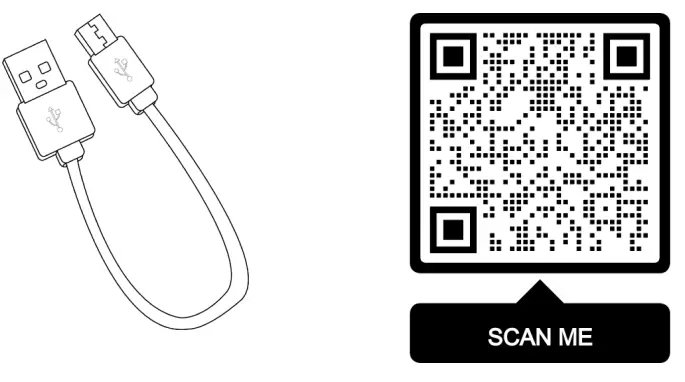 Ak chcete vidieť video procesu konfigurácie, naskenujte QR kód alebo prejdite na
Ak chcete vidieť video procesu konfigurácie, naskenujte QR kód alebo prejdite na
https://youtu.be/dFaDfwXLcrY
KROK 2
Odstráňte rádio navigácie vozidla alebo farebnú obrazovku
Zoznam požadovaných nástrojov:
- Nástroj na odstraňovanie plastových panelov – naprampsúbor nástroja na odstránenie je zobrazený nižšie. Akýkoľvek podobný nástroj na odstránenie vykoná svoju prácu. Nemusí to byť rovnaké ako na obrázku nižšie.
- 7 mm zásuvka - example 7 mm nástrčného nástroja je znázornené nižšie. Akýkoľvek podobný nástroj urobí svoju prácu. Nemusí to byť rovnaké ako na obrázku nižšie.

| Krok 1: · Na uvoľnenie prídržných svoriek, ktoré pripevňujú ozdobnú dosku k prístrojovej doske, použite plastový nástroj na ozdobnú úpravu. · Upevňovacie svorky (množstvo: 9) |
Krok 2: · Skrutka spínača príslušenstva na prístrojovom paneli (množstvo: 2) · Odpojte elektrické pripojenia. |
 |
|
| Krok 3: • Zostava ovládania kúrenia a klimatizácie Skrutka (množstvo: 2) |
Krok 4: • Rádiová skrutka (množstvo: 4) • Odpojte elektrický konektor. • Odpojte kábel antény. |
 |
|
Návod na inštaláciu
KROK 3
Krok 1: Pripojte dodaný kábel plug-and-play (diel # NT-GMQUAD1) k zadnej časti rádia.
![]() (Úplný obrázok nájdete v Sprievodcovi rýchlym pripojením na strane 7)
(Úplný obrázok nájdete v Sprievodcovi rýchlym pripojením na strane 7)
![]() Krok 2: Znovu pripojte predtým odstránené konektory rádia do zadnej časti rádia.
Krok 2: Znovu pripojte predtým odstránené konektory rádia do zadnej časti rádia.
KROK 4
Pripojte dodaný univerzálny káblový zväzok (diel # NT-WHNT6) do zväzku plug-and-play

![]() (Úplný obrázok nájdete v Sprievodcovi rýchlym pripojením na strane 7)
(Úplný obrázok nájdete v Sprievodcovi rýchlym pripojením na strane 7)
KROK 5
- Pripojte audio výstup na univerzálny káblový zväzok (Časť # NT-WHNT6) RCA sa zapája do AUX vstupu vozidla pomocou vhodných káblov. Pozrite si príručku rýchleho pripojenia na strane 7.
- Pripojte káble tlačidla. Pripojte červený vodič k bielemu vodiču a izolujte ho elektrickou páskou. Pripojte čierny vodič k zelenému vodiču a izolujte ho elektrickou páskou.

(Úplný obrázok nájdete v Sprievodcovi rýchlym pripojením na strane 7)
KROK 6
Zapojte hlavné rozhranie (Časť č. NAVTOOL6.0-AR2-HDMI) do univerzálneho káblového zväzku (Časť č. NT-WHNT6). Pozrite si príručku rýchleho pripojenia na strane 7.

- Inštalácia produktu je teraz dokončená.
- Vozidlo neskladajte, kým nie je testovanie úplne dokončené. Až potom, čo otestujete, že všetko funguje, môžete auto znova zložiť.
- Ak pridávate bočné alebo predné kamery, nainštalujte ich a zapojte do príslušných konektorov RCA kamery.
- Ak inštalujete akékoľvek HDMI alebo streamingové zariadenia, pripojte ich k HDMI portu v NavTool.
Testovanie a nastavenia
KROK 1
- Naštartujte auto a všimnite si, že kontrolky LED NavTool by mali byť jedno blikajúce modré a dve neprerušovane svietiace zelené kontrolky LED.
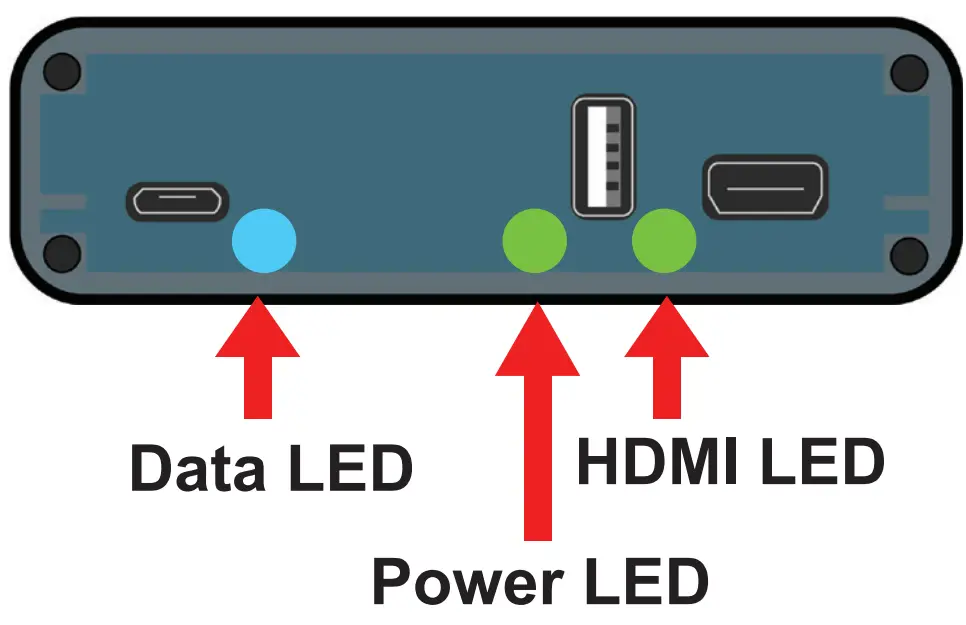
- V tomto okamihu by sa vaše autorádio malo spustiť do pôvodného stavu a rádio by malo fungovať. Skontrolujte, či rádio správne funguje. Všetky funkcie rádia fungujú, vrátane CD, satelitného rádia, AM/FM rádia, prehrávania zvuku z reproduktorov auta a všetkých ostatných funkcií rádia.
KROK 2
Vypnite čiary kamery v nastaveniach vašej továrenskej navigácie. Prejdite do nastavení zobrazenia továrenského rádia/navigácie, potom prejdite do Možnosti zadnej kamery a potom vypnite vodiace čiary. KROK 3
KROK 3
Nastavte rádio na audio vstup AUX:

- Tlačidlo SRCE: Stlačením tlačidla SRCE zobrazíte obrazovku zvuku. Stlačením prepínate medzi AM, FM alebo XM, ak je vo výbave, Disc alebo AUX (Auxiliary). Aby ste počuli zvuk z reproduktorov auta, musíte pred aktiváciou NavTool nastaviť rádio na pomocný/AUX. Pozrite si stranu 11 krok 6 pre pripojenie AUX.
- Zvuk sa nebude prehrávať cez reproduktory auta, ak nie je pripojený vstup AUX alebo ak rádio nie je nastavené na vstup AUX.
KROK 4
- Ak pripájate akýkoľvek zdroj videa HDMI, otestujte vstup HDMI.
- Stlačte a podržte dodané tlačidlo na 3-5 sekúnd. Rozhranie sa aktivuje na obrazovke.
- Jediným stlačením tlačidla budete cyklicky prechádzať dostupnými video vstupmi.
- Stláčajte tlačidlo, kým sa nezvýrazní vstup HDMI a vstúpite do režimu HDMI.

- Na obrazovke sa zobrazí video signál z vášho zdroja HDMI. Ak nie je pripojený žiadny zdroj videa alebo pripojený zdroj nefunguje správne, zobrazí sa táto správa.

- Otestujte AV vstupy tak, že ich vyberiete v menu rozhrania alebo ak inštalujete nejaké aftermarketové kamery.
- Ak chcete otestovať prednú kameru na trhu s náhradnými dielmi, zaraďte spiatočku a potom zapnite jazdu. Na obrazovke by sa mala zobraziť predná kamera.
- Ak chcete otestovať ľavú a pravú kameru pre trh s náhradnými dielmi, použite ľavé a pravé smerové svetlá. Ľavá a pravá kamera by sa mala zobrazovať v závislosti od aktivovaného smerového svetla.
 Keď je všetko otestované a funguje, vozidlo znova zložte.
Keď je všetko otestované a funguje, vozidlo znova zložte.
(Zvyšná časť tejto strany je zámerne ponechaná prázdna)
Kontrolný zoznam opätovnej montáže vozidla
Pri vykonávaní spätnej montáže vozidla nezabudnite prejsť zoznam a začiarknuť políčka:
- Skontrolujte, či boli znova pripojené všetky konektory za obrazovkou, rádiom, HVAC atď.
- Skontrolujte, či sa obrazovka LCD vypne pri vypnutom kľúči a či sa znova zapne pri zapnutom kľúči.
- Skontrolujte fungovanie dotykovej obrazovky.
- Skontrolujte fungovanie ovládačov kúrenia a AC.
- Skontrolujte príjem AM/FM/SAT rádia.
- Skontrolujte fungovanie CD prehrávača/meniča.
- Skontrolujte príjem signálu GPS.
- Skontrolujte zapaľovač cigariet alebo zdroj napájania +12 V, či máte príslušenstvo alebo konštantné napájanie.
- Skontrolujte, či všetky ostatné panely, ktoré boli odstránené počas inštalácie a teraz sa znova montujú, majú znovu pripojené všetky elektrické konektory.
- Zapnite parkovacie svetlo a skontrolujte fungovanie všetkých svetiel na palubnej doske.
- Skontrolujte, či sú všetky panely správne pripevnené, a uistite sa, že v paneloch nezostali žiadne medzery.
Ak sú všetky vyššie uvedené kroky začiarknuté, ušetríte čas a peniaze a budete mať mimoriadne šťastného zákazníka. Všetky vyššie uvedené kroky eliminujú zbytočné návraty zákazníkov do vášho obchodu. Ak potrebujete ďalšiu pomoc, zavolajte na našu linku technickej podpory, pošlite e-mail alebo prejdite online WWW.NAVTOOL.COM o 1-877-628-8665 techsupport@navtool.com
Ako pripojiť zadné obrazovky k autu pomocou AV vstupu

Ako pripojiť zadné obrazovky k autu pomocou vstupu HDMI
Používateľská príručka pre spotrebiteľa
Ďakujeme, že ste si zakúpili nástroj NavTool. Ak máte nejaké otázky, zavolajte na bezplatné číslo 877-628-8665.
Pri prvom naštartovaní vozidla sa na farebnej/navigačnej obrazovke zobrazí továrenský obrázok.
- Ak chcete počuť zvuk HDMI, nastavte rádio na vstup AUX. Podrobnosti nájdete na strane C2.

- Stlačte a podržte dodané tlačidlo na 3-5 sekúnd. Rozhranie sa aktivuje na obrazovke.
- Jediným stlačením tlačidla budete cyklicky prechádzať dostupnými video vstupmi.
- Stláčajte tlačidlo, kým sa nezvýrazní vstup HDMI a vstúpite do režimu HDMI.

- Na obrazovke sa zobrazí video signál z vášho zdroja HDMI. Ak nie je pripojený žiadny zdroj videa alebo pripojený zdroj nefunguje správne, zobrazí sa táto správa.

- Ak chcete vypnúť vstup HDMI, stlačte a podržte dodané tlačidlo na 3-5 sekúnd. Keď je všetko otestované a funguje, vozidlo znova zložte.
Nastavenie rádia na Auxiliary

Nastavte rádio na audio vstup AUX:
- Tlačidlo SRCE: Stlačením tlačidla SRCE zobrazíte obrazovku zvuku. Stlačením prepínate medzi AM, FM alebo XM, ak je vo výbave, Disc alebo AUX (Auxiliary). Aby ste počuli zvuk z reproduktorov auta, musíte pred aktiváciou NavTool nastaviť rádio na pomocný/AUX. Pozrite si stranu 11 krok 6 pre pripojenie AUX.
- Zvuk sa nebude prehrávať cez reproduktory auta, ak nie je pripojený vstup AUX alebo ak rádio nie je nastavené na vstup AUX.
![]() Chevrolet Tahoe 2012-2014
Chevrolet Tahoe 2012-2014
Dokumenty / zdroje
 |
NAVTOOL NAVTOOL6.0-AR2-HDMI rozhranie so vstupom HDMI [pdf] Inštalačná príručka NAVTOOL6.0-AR2-HDMI rozhranie s HDMI vstupom, NAVTOOL6.0-AR2-HDMI, rozhranie s HDMI vstupom, rozhranie |




